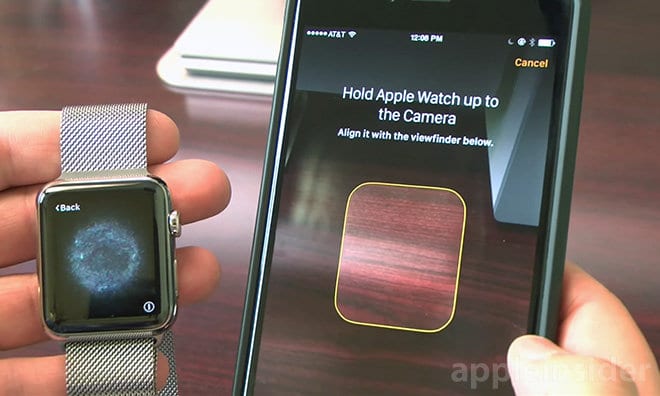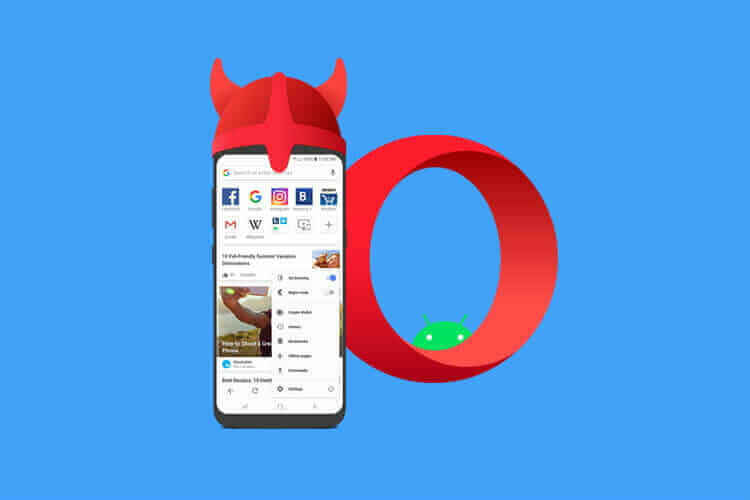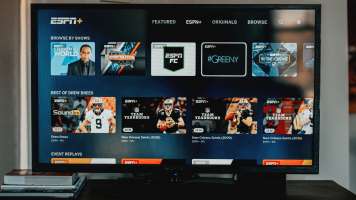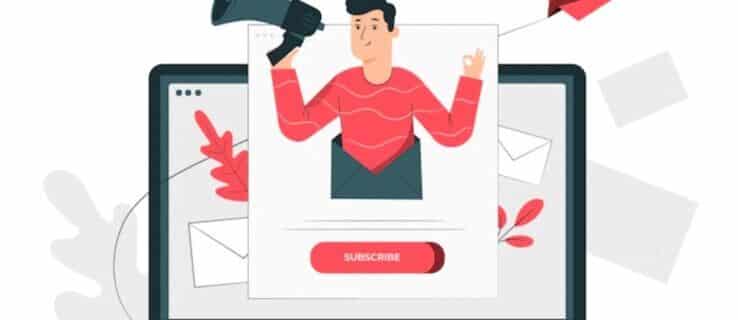Уведомления оповещают вас YouTube О последних видео и публикациях на ваших любимых каналах YouTube. Помимо того, что вы сообщите кому-то, что ему понравился ваш комментарий, вы также можете узнать, когда ваши любимые авторы выходят в прямой эфир. Хотя эта функция полезна, бывают случаи, когда YouTube не отправляет эти данные. Уведомления на ваше Android-устройство Или iPhone? Вот 9 лучших способов исправить неработающие уведомления YouTube на Android и iPhone.

Причины, по которым YouTube не отправляет уведомления, могут быть разными, но их легко устранить, используя решения, указанные ниже.
1. Убедитесь, что вы вошли в систему
Чтобы получать уведомления от YouTube, убедитесь, что вы вошли в YouTube с помощью своего аккаунта Google. Для этого откройте приложение YouTube и нажмите на значок своего профиля в правом верхнем углу. Нажмите на имя своего аккаунта в верхней части экрана, чтобы подтвердить вход в аккаунт Google.
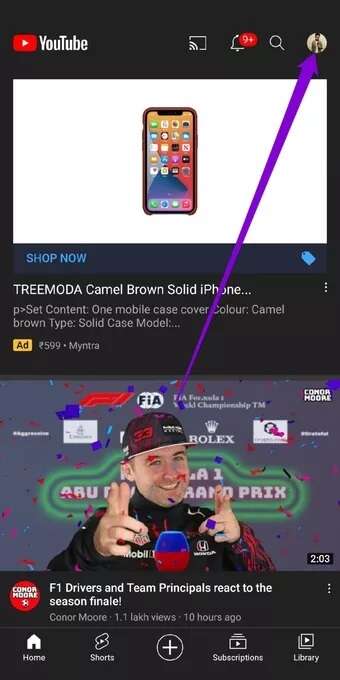
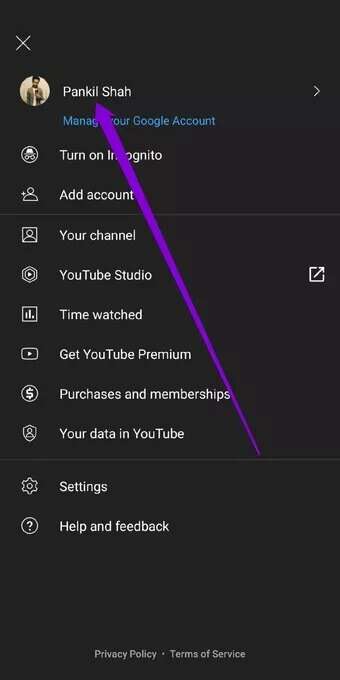
2. Проверьте настройки уведомлений вашего телефона.
Затем проверьте настройки уведомлений на вашем iPhone или телефоне Android, чтобы убедиться, что вы не Отключив уведомления Из приложения YouTube.
Android
Шаг 1: Нажмите и удерживайте значок Приложение YouTube Нажмите на иконку Информация о приложении из всплывающего меню.
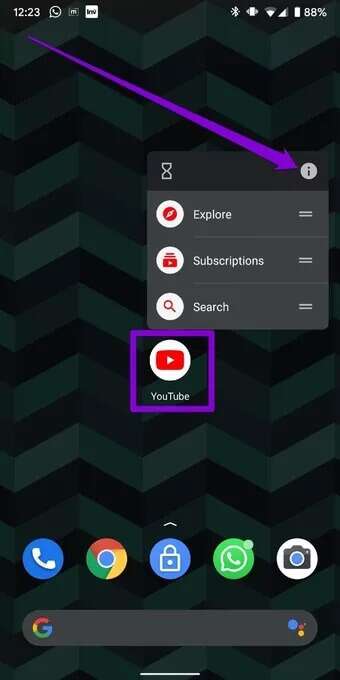
Шаг 2: На странице информации о приложении перейдите в раздел Уведомления Переключите переключатель рядом с опцией «Все уведомления YouTube». Убедитесь, что Включить другие настройки уведомлений Также.
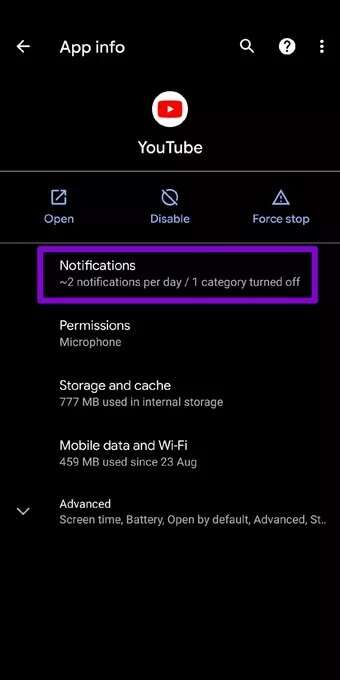
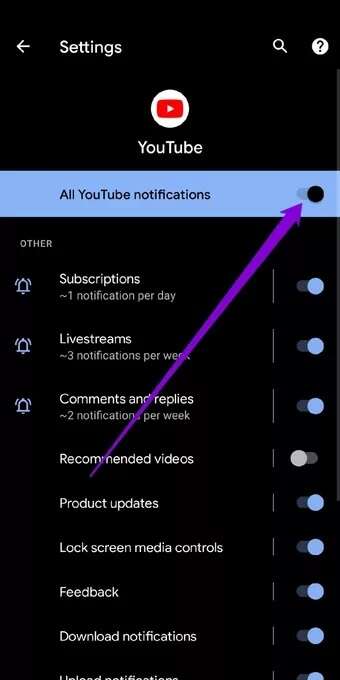
iOS
Шаг 1: включать Приложение настроек На устройстве iPhone Прокрутите вниз, чтобы найти YouTube в списке. Затем перейдите в раздел «Уведомления».
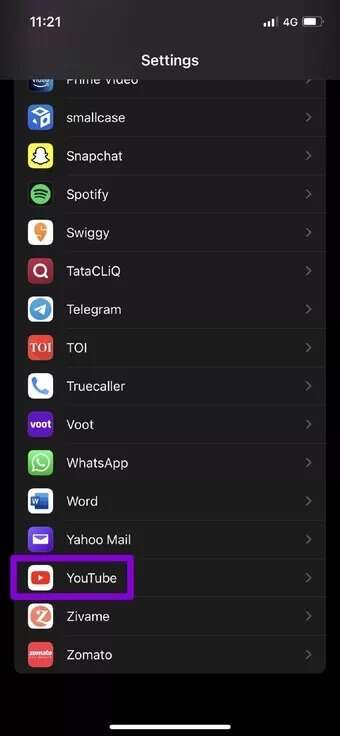
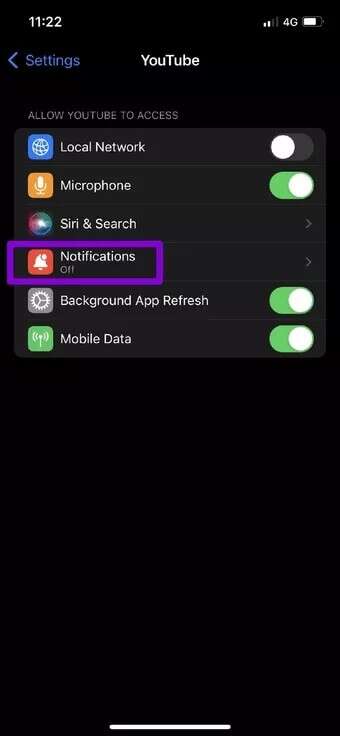
Шаг 2: Включите переключатель рядом с Разрешить уведомления Если вы этого еще не сделали, разрешите YouTube отправлять уведомления на экран блокировки и в Центр уведомлений.
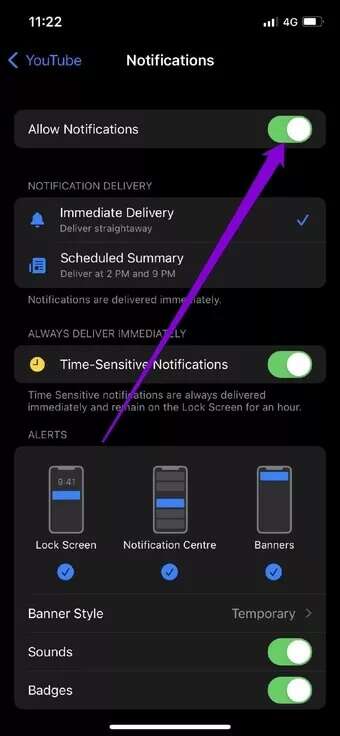
3. Проверьте настройки уведомлений вашего приложения.
Если вы всё ещё не получаете уведомления от YouTube, проверьте настройки уведомлений в приложении YouTube. Вот как это сделать.
Шаг 1: Открыть Приложение YouTube На своем телефоне нажмите на изображение. Профиль лично в правом верхнем углу.
Шаг 2: Теперь нажмите Настройки и перейти к Уведомления.
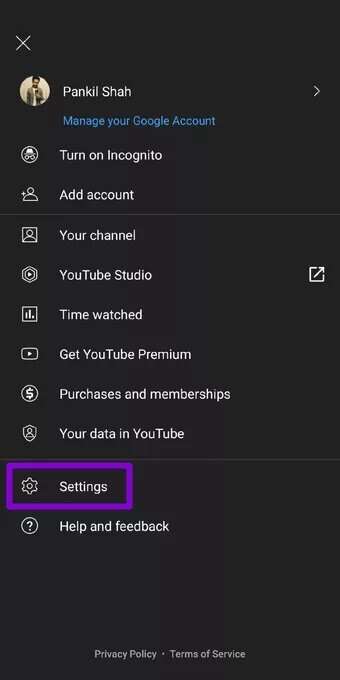
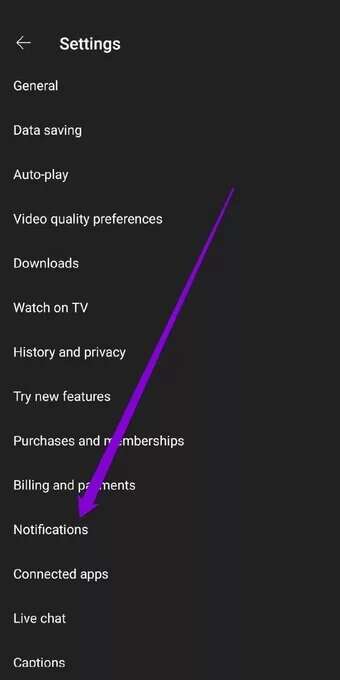
Шаг 3: Здесь вы найдёте все настройки уведомлений приложения YouTube. Вы можете изменить их, переключив соответствующие переключатели рядом с ними.
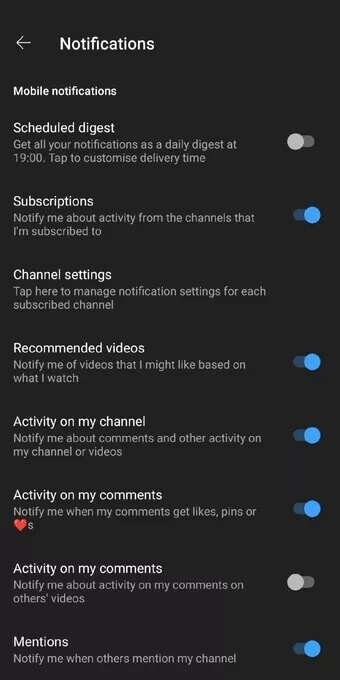
4. Проверьте настройки уведомлений вашего канала.
Если вы получаете уведомления только с нескольких каналов, проверьте настройки уведомлений для этих каналов.
Шаг 1: Открыть Приложение YouTube и щелкните значок личное дело в правом верхнем углу.
Шаг 2: Далее выберите вариант Настройки И нажмите Уведомления на следующем экране.
Шаг 3: нажать на Настройки канала Чтобы найти список всех каналов, на которые вы подписаны, а также значок уведомления рядом с ними.
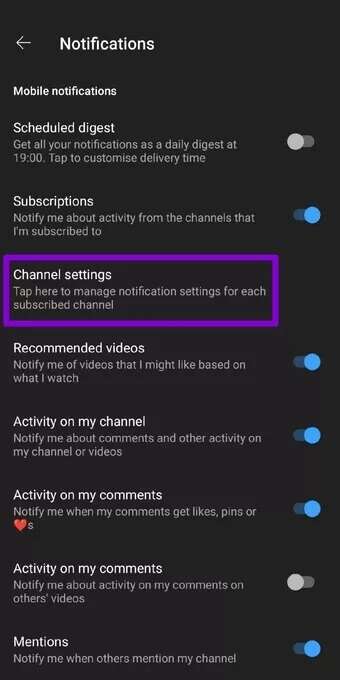
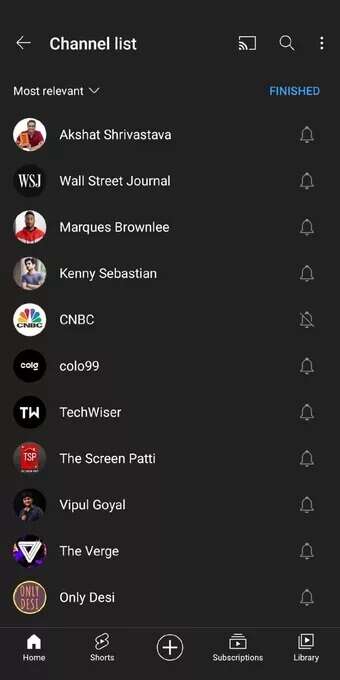
Шаг 4: Щелкните значок Уведомление И выберите Все из всплывающего меню.
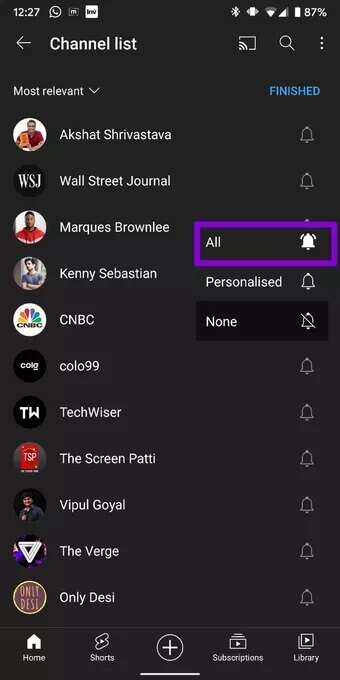
Персонализированные уведомления различаются у разных пользователей. YouTube использует различные алгоритмы, основанные на истории просмотров, чтобы определить, отправлять ли вам уведомления.
5. Отключите режим инкогнито.
Режим инкогнито на YouTube — отличный способ смотреть видео, не сохраняя историю просмотров. При его включении вы фактически выходите из YouTube. Разумеется, в это время вы не будете получать никаких уведомлений от YouTube.
Чтобы отключить режим инкогнито в YouTube, нажмите на значок просмотр инкогнито в правом верхнем углу.
Выберите опцию отключения режима инкогнито.
6. Включите фоновое обновление приложения.
Отсутствие необходимых разрешений на фоновую работу может помешать YouTube отображать уведомления. Поэтому убедитесь, что вы разрешили YouTube работать в фоновом режиме. Вот как это сделать.
Android
Шаг 1: Нажмите и удерживайте значок Приложение YouTube Нажмите на иконку Информация о приложении из всплывающего меню.
Шаг 2: перейти к Мобильные данные и Wi-FiУбедитесь, что переключатели рядом включены. фоновые данные А также "Неограниченное использование данных.
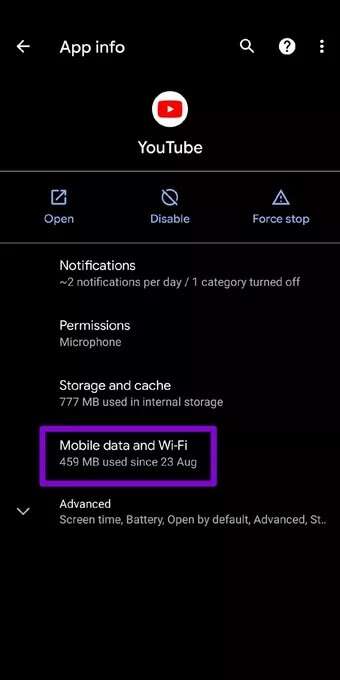
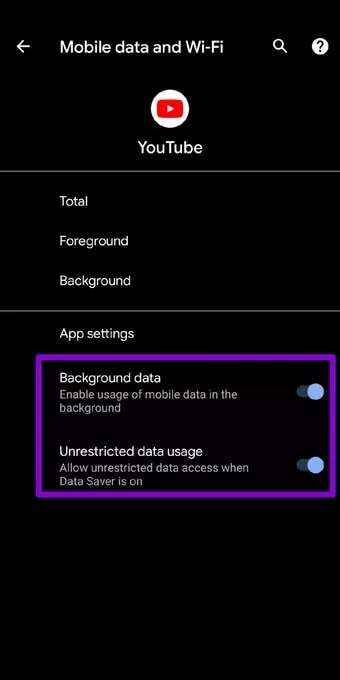
iPhone
Шаг 1: Открыть приложение "Настройки" На вашем iPhone перейдите в "Общее" , затем щелкнитеОбновление приложения в фоновом режиме».

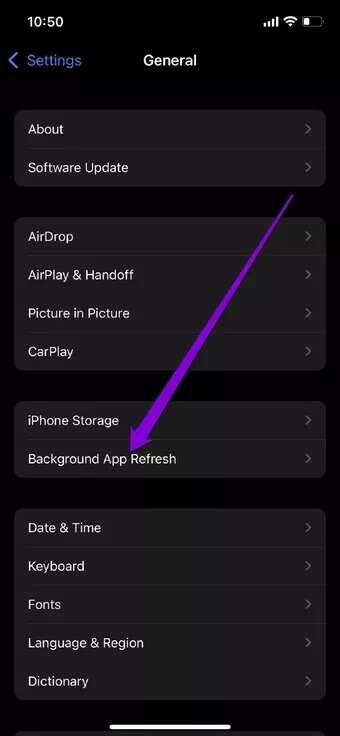
Шаг 2: Прокрутите вниз до YouTube и убедитесь, что Включите переключатель рядом с ним..
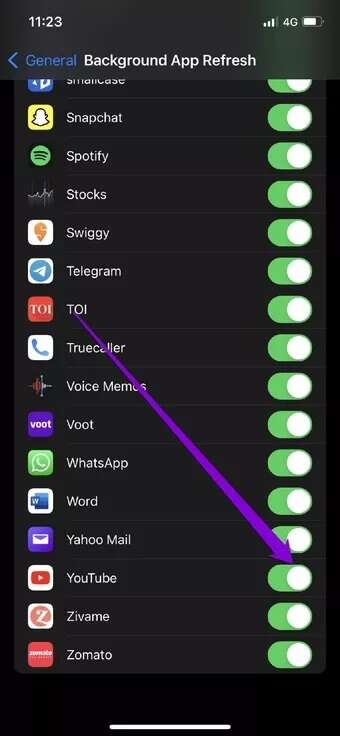
7. Отключите режим «Не беспокоить»
تعد Функция «Не беспокоить» Полезная функция как на Android, так и на iPhone, которая блокирует отправку уведомлений приложениями и контактами. Поэтому, если вы случайно включите режим «Не беспокоить» на телефоне, вы можете не получать уведомления от YouTube.
отключить "просьба не беспокоить" в системе Android , Открытым "Настройки" и перейти к «Голос». Нажмите на просьба не беспокоить И выключите его оттуда.
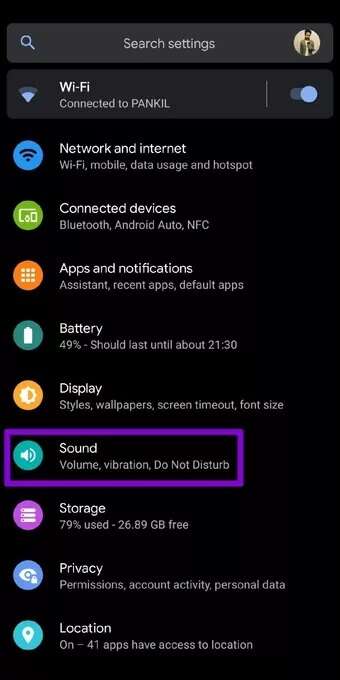
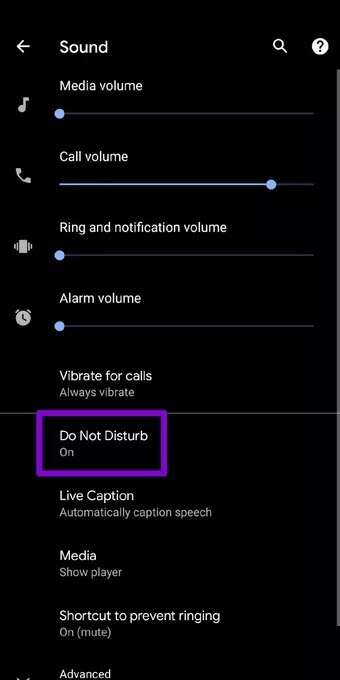
Чтобы отключить режим фокусировки на iPhone , откройте приложение Настройки и перейти к фокус. Нажмите на вариант просьба не беспокоить И выключи его.
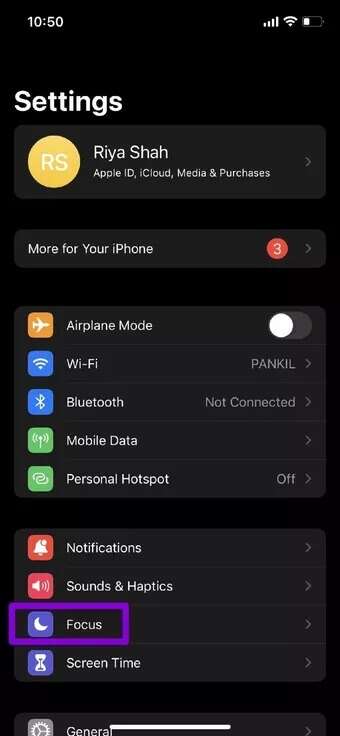
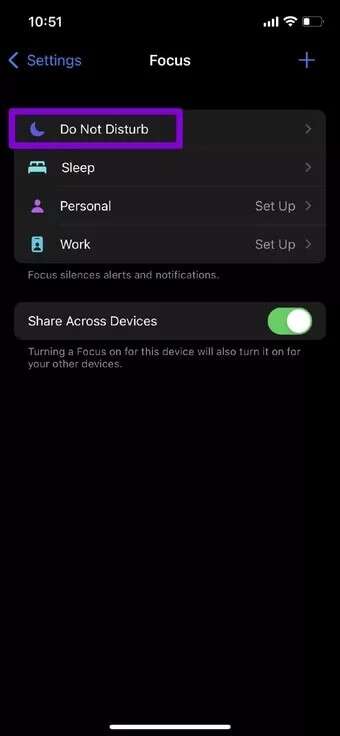
8. Обновите YouTube
Такие приложения, как YouTube, регулярно получают обновления с исправлениями ошибок и улучшениями. Если вы откладываете обновления приложения YouTube, это может помочь. Обновите приложение К последней версии в решении проблемы.
9. Переустановите YouTube.
Наконец, если ничего не помогает, попробуйте удалить и переустановить YouTube. Это должно удалить все данные, связанные с приложением, и в конечном итоге устранить проблему с уведомлениями YouTube.
Не пропустите ни одного обновления.
Помимо загрузок от ваших любимых авторов, уведомления YouTube также содержат рекомендации, упоминания и многое другое. Предоставленные выше решения должны исправить проблемы с уведомлениями YouTube на данный момент. Но если проблема не исчезнет, рекомендуем ознакомиться с нашими специальными руководствами по устранению неполадок с уведомлениями. Android و iPhone.